- Автор Jason Gerald [email protected].
- Public 2024-01-02 02:47.
- Акыркы өзгөртүү 2025-01-23 12:25.
Бул wikiHow сизге iPadти кантип кайра жүктөөнү, ошондой эле унутулган сырсөздөн улам кулпуланган iPadти баштапкы абалга келтирүүнү үйрөтөт.
Кадам
3 -метод: жооп бербеген же бузулган iPadти кайра жүктөө

Кадам 1. Power жана Home баскычтарын издеңиз
Сиз iPad'дин үстү жагындагы кубат баскычын жана түзмөктүн ылдыйкы борборундагы Башкы баскычты таба аласыз.

Кадам 2. Пресс жана Apple логотибин көргөнгө чейин эки баскычты кармап туруңуз

Кадам 3. Кубат баскычын жана Үй баскычын бошотуңуз
Эгер аны өтө көп кармасаңыз, калыбына келтирүү режимине (калыбына келтирүү режимине) киресиз.

Кадам 4. Айпаддын кайра жүктөлүшүн күтө туруңуз
Мындай жол менен кайра жүктөө, адатта, iPad көйгөйлөрүн чече алат, мисалы, туташуу көйгөйлөрү жана кубаттоо каталары.
3төн 2 -ыкма: Кулпуланган iPadти баштапкы абалга келтирүү (iTunes аркылуу)

Кадам 1. iPadти компьютерге туташтырыңыз
Кадам 2. Компьютерде iTunesти ачыңыз
Сиз iPad орнотууларын калыбына келтирүү үчүн iTunesти колдонуудан мурун, iPad'иңизди колдонуп жаткан компьютериңиз менен мурда шайкештештиришиңиз керек.
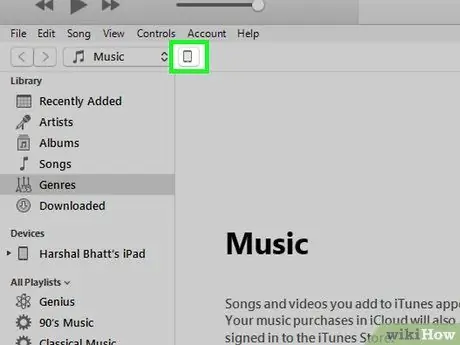
Кадам 3. iTunes терезесинен iPad сөлөкөтүн чыкылдатыңыз
Сиз терезеңиздин жогору жагында, iTunes китепканаңызды көрсөтүүчү менюнун жанындагы сөлөкөттү көрөсүз.
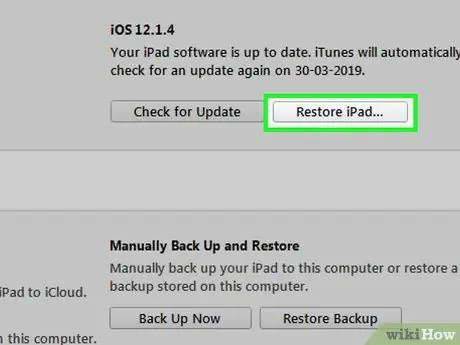
Кадам 4. Click iPad калыбына баскычы
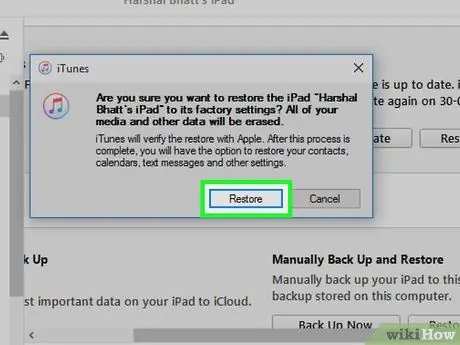
Кадам 5. Тандоону ырастоо үчүн Калыбына келтирүүнү басыңыз

Кадам 6. iPad орнотуулары калыбына келтирилгенче күтө туруңуз
Процесс бир нече мүнөткө созулат. Сиз iPad экраны аркылуу процесстин жүрүшүн көзөмөлдөй аласыз.
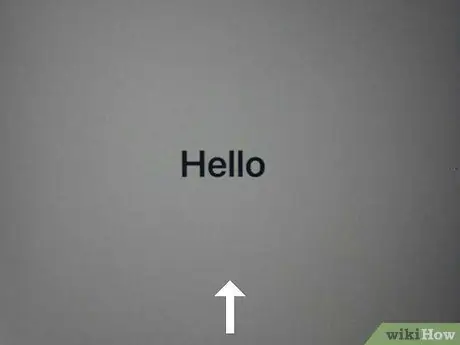
Кадам 7. Алгачкы орнотуу процессин баштоо үчүн экранды сүрүңүз
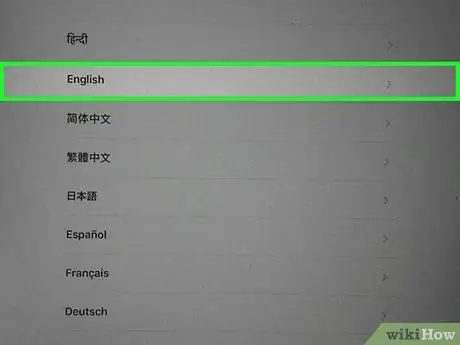
Кадам 8. Керектүү тилди жана аймакты тандаңыз
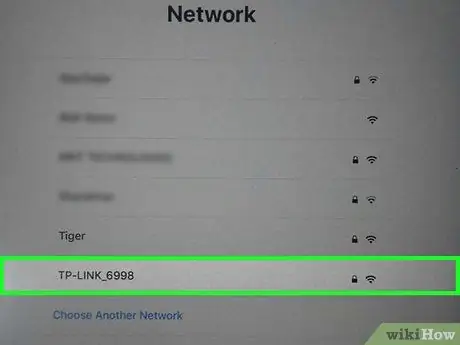
Кадам 9. Айпадга туташкыңыз келген зымсыз тармакты басыңыз
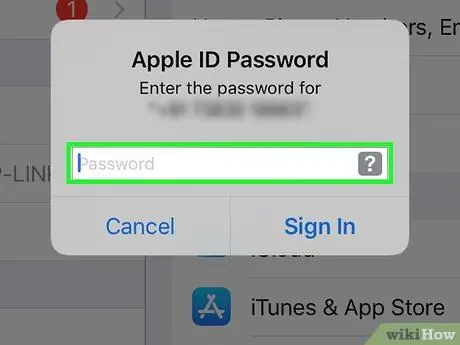
Кадам 10. Apple ID жана паролду колдонуу менен кириңиз
Кадам 1. Компьютериңизде же мобилдик түзмөгүңүздө веб -браузерди ачыңыз
Эгер сиздин iPad сырсөзүңүздү унутуп койгонуңуз үчүн кулпуланган болсо жана сиз iTunesти компьютериңиз менен шайкештештирүү үчүн iTunes колдоно элек болсоңуз, iCloud аркылуу сырсөздү алып салып, түзмөктүн жөндөөлөрүн калыбына келтире аласыз.
Эгерде сиз iCloud эсебиңизге iPad аркылуу кирбесеңиз же iPad зымсыз тармакка туташпаса, бул ыкманы кармоо мүмкүн эмес. Эгер сизде ушундай жагдай пайда болсо, баштапкы iPad орнотууларын калыбына келтирүү үчүн калыбына келтирүү режимин колдонушуңуз керек болот
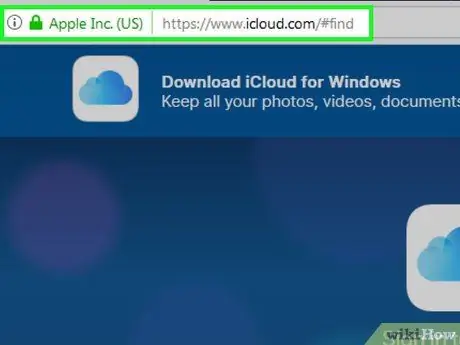
Кадам 2. Visit Find My iPhone веб -сайты
Аталышына карабастан, бул сайт бардык iOS түзмөктөрүндө, анын ичинде iPadде колдонулушу мүмкүн.
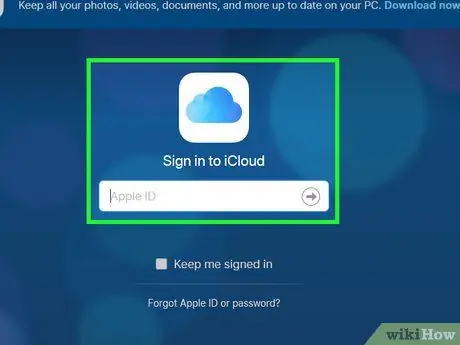
Кадам 3. Apple ID жана сырсөздү колдонуу менен кириңиз
Эгерде сиз Apple ID же сырсөзүңүздү унутуп калсаңыз, iForgot сайты аркылуу сырсөзүңүздү баштапкы абалга келтире аласыз.
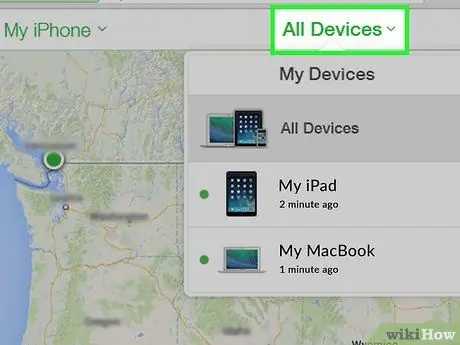
Кадам 4. Бардык түзмөктөр менюну чыкылдатыңыз
Сиз терезенин жогору жагындагы меню баскычын көрө аласыз.
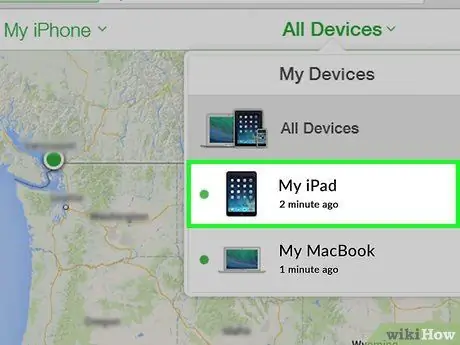
Кадам 5. Көрсөтүлгөн түзмөктөрдүн тизмегине iPad басыңыз
Эгерде түзмөк тармактан тышкары болгондуктан табылбаса, баштапкы iPad орнотууларын калыбына келтирүү үчүн калыбына келтирүү режимин колдонуу керек.
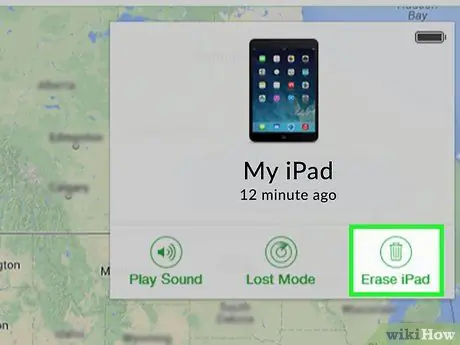
Кадам 6. Тазалоо баскычын чыкылдатыңыз
Сиз бурчта iPad деталдары бар картадагы баскычты көрө аласыз.
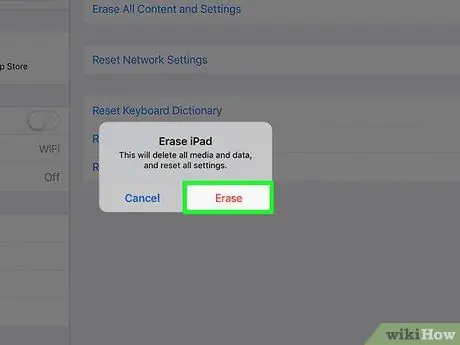
Кадам 7. Тазалоо баскычын чыкылдатыңыз
Андан кийин, маалыматтарды өчүрүү жана iPadти кайра коюу процесси орун алат.

Кадам 8. баштапкы абалга келтирүү процесси аяктаганга чейин күтө туруңуз
Процесс бир нече мүнөткө созулушу мүмкүн. Сиз iPad экраны аркылуу процесстин жүрүшүн көзөмөлдөй аласыз.
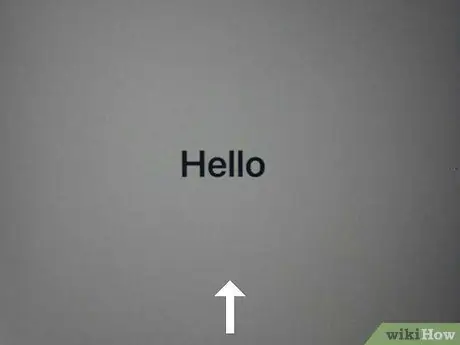
Кадам 9. Экранды серпип iPad алгачкы орнотуу процессин баштаңыз
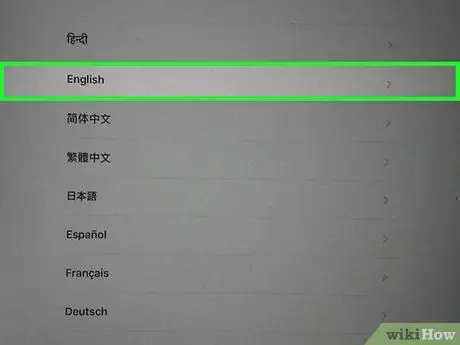
Кадам 10. Керектүү тилди жана аймакты тандаңыз
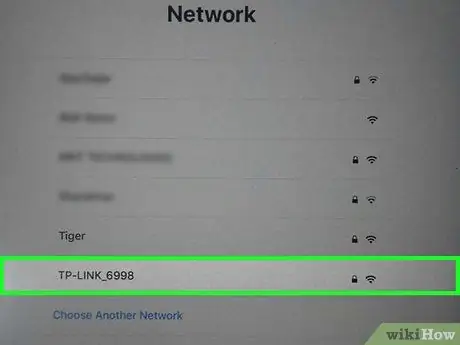
Кадам 11. Айпадга туташкыңыз келген зымсыз тармакты тандаңыз
Эгер суралса, сырсөздү киргизиңиз.
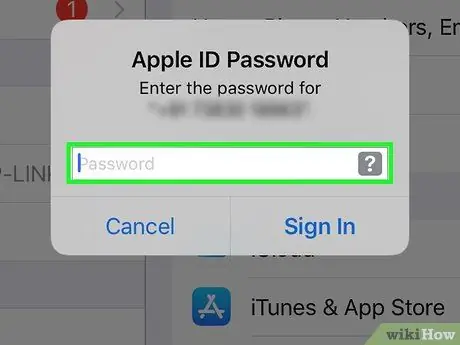
Кадам 12. Apple ID жана сырсөздү колдонуу менен кириңиз
Андан кийин, iCloudта сакталган маалыматтар iPadка кайтарылат.
Эгер сиз мурунку колдонуучунун Apple ID менен кирүүңүздү сурансаңыз, сиз ошол колдонуучунун кирүү маалыматын колдонуп киришиңиз же icloud.com/find сайты аркылуу iPadти өз эсебинен алып салышыңыз керек болот. Мурунку ээси iPadти өз эсебинен алып салмайынча, iPad колдоно албайсыз
Кеңештер
- Эгер сиз iPadти баштапкы абалга келтирип жатсаңыз жана эски ээсинин Apple ID жана паролун киргизүүнү сурансаңыз, сиз эски ээсинин кирүү маалыматын киргизишиңиз керек же ага iPad'иңизди алардын эсебинен алып салышыңыз керек icloud.com/find (каалаган веб -браузер аркылуу жеткиликтүү). Эски ээсинин эсеби менен дагы эле кулпуланган түзмөктү баштапкы абалга келтире албайсыз.
- Эгерде iPad туура заряддалбаса, кабелди жана адаптерди алмаштырып көрүңүз. Эгерде кабелди алмаштыргандан кийин кубаттоо дагы эле туура иштебей жатса, заводдук баштапкы абалга келтирүүгө аракет кылыңыз.






